WSLを停止するとは
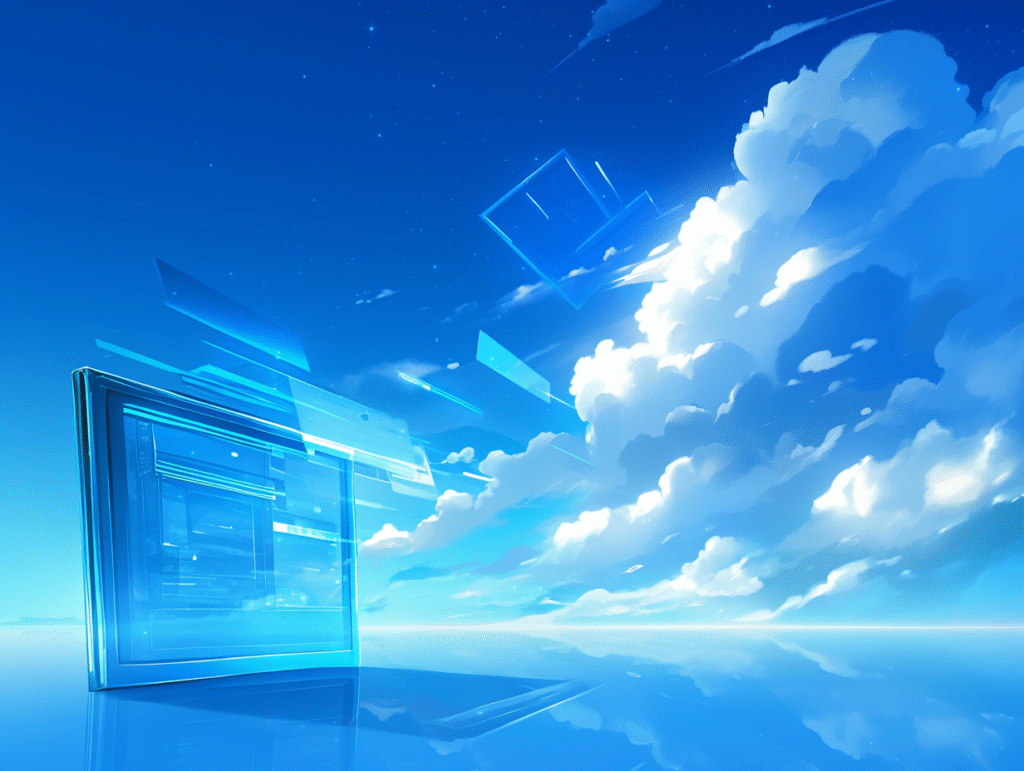
WSLを「停止する」とは、WindowsでLinux環境(UbuntuなどのLinuxディストリビューション)や、WSLエンジン自体を終了させることです。
停止することで次のメリットがあります:
- パソコンのメモリやCPU使用量を節約できる
- WSL環境をリセットしてクリーンな状態に戻せる
- ノートパソコンのバッテリー消費を抑えられる
WSLの停止方法

方法1:特定のLinuxディストリビューションだけを停止する
特定のLinux環境(Ubuntuなどのディストリビューションのみ)を停止したい場合:
wsl --terminate <ディストリビューション名>
例えば、Ubuntuを停止するなら:
wsl --terminate Ubuntu
これで指定したLinux環境だけが停止します。
次に使うときは、また自動で起動されます。
方法2:WSL全体を完全に停止する
すべてのLinux環境とWSLエンジン自体を停止したい場合:
wsl --shutdown
これですべてのLinuxディストリビューションとWSLエンジンそのものが停止します。
注意:Docker Desktopなど、WSLに依存しているサービスも一時的に止まります。
WSL停止後の状態

- WSL環境が完全に閉じた状態になります
wslコマンドを実行すると、再起動して立ち上がります- ディスク上のファイルや設定は消えませんので安心してください
停止後に再起動する方法

単純に以下のコマンドで再起動できます:
wsl
または、特定のディストリビューションを指定して起動:
wsl -d Ubuntu
まとめ:WSL停止コマンド早見表
| 目的 | コマンド |
|---|---|
| 特定のディストリビューションを停止 | wsl --terminate ディストリ名 |
| WSL全体を停止(完全終了) | wsl --shutdown |
| WSL再起動 | wsl または wsl -d ディストリ名 |








コメント